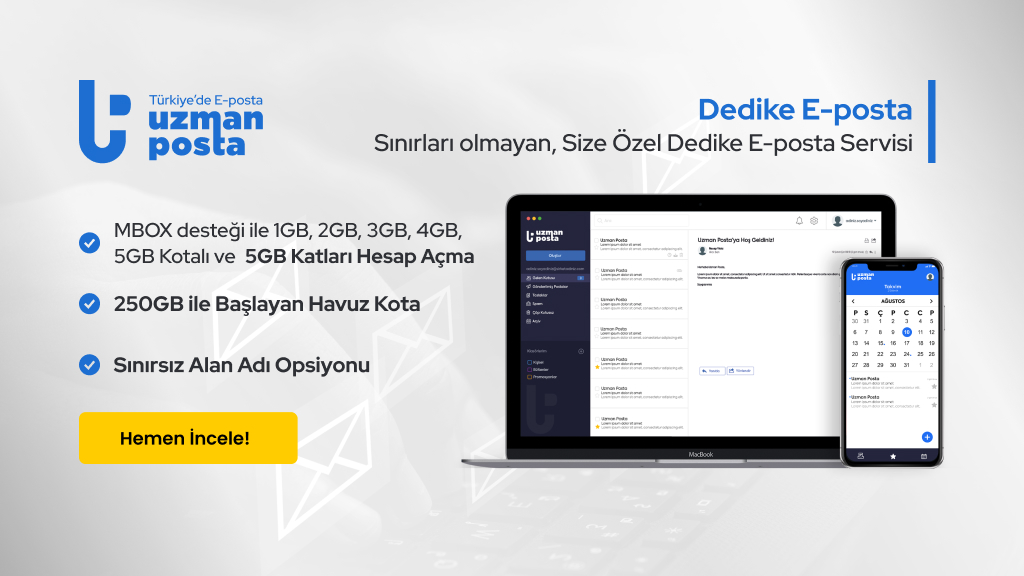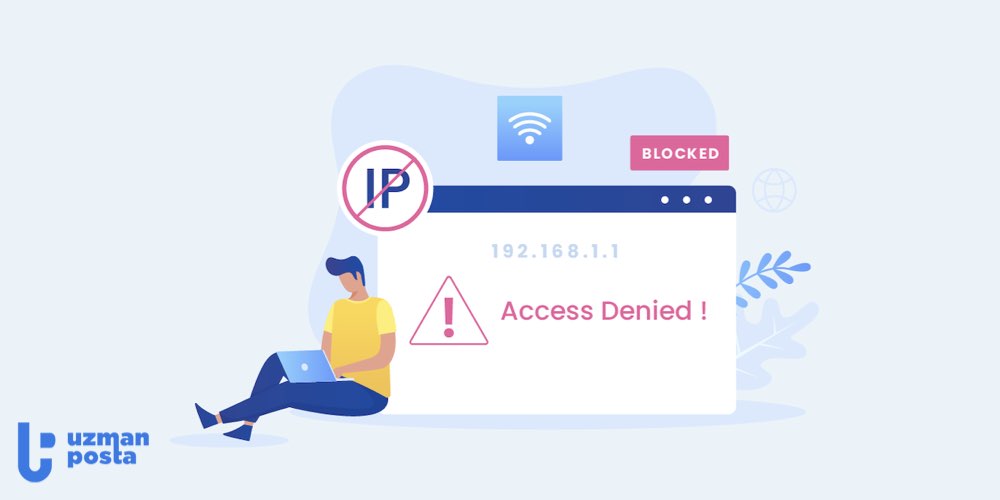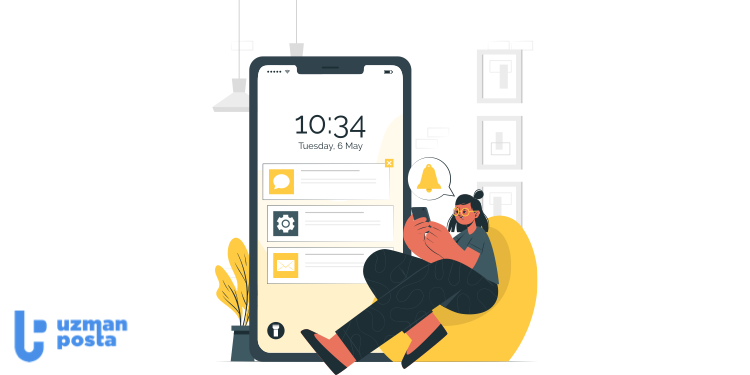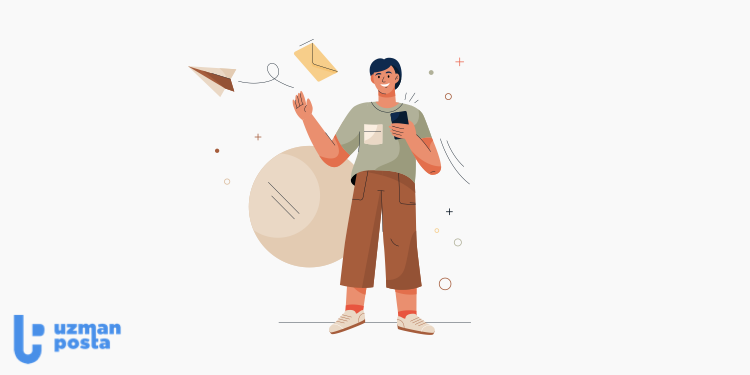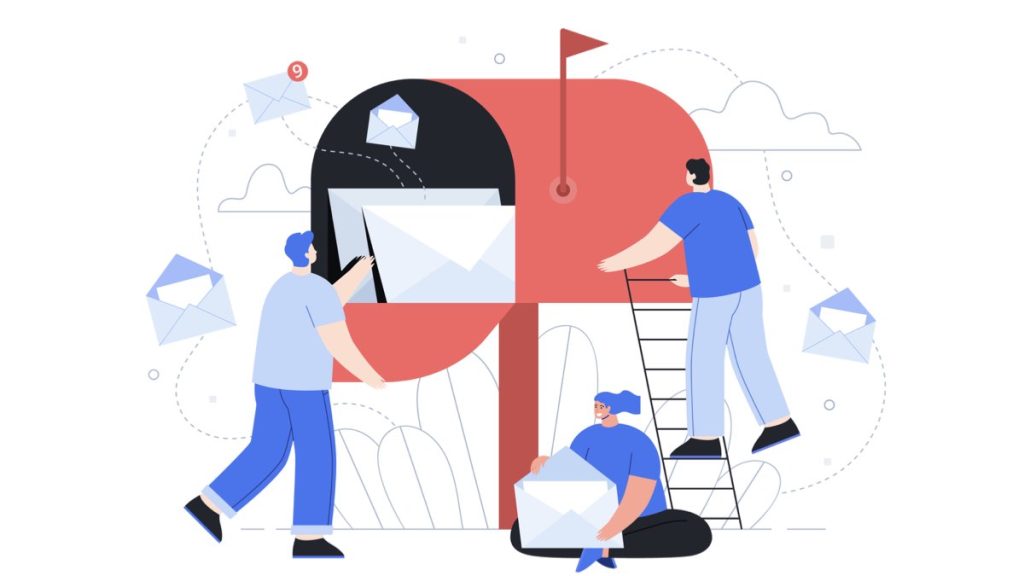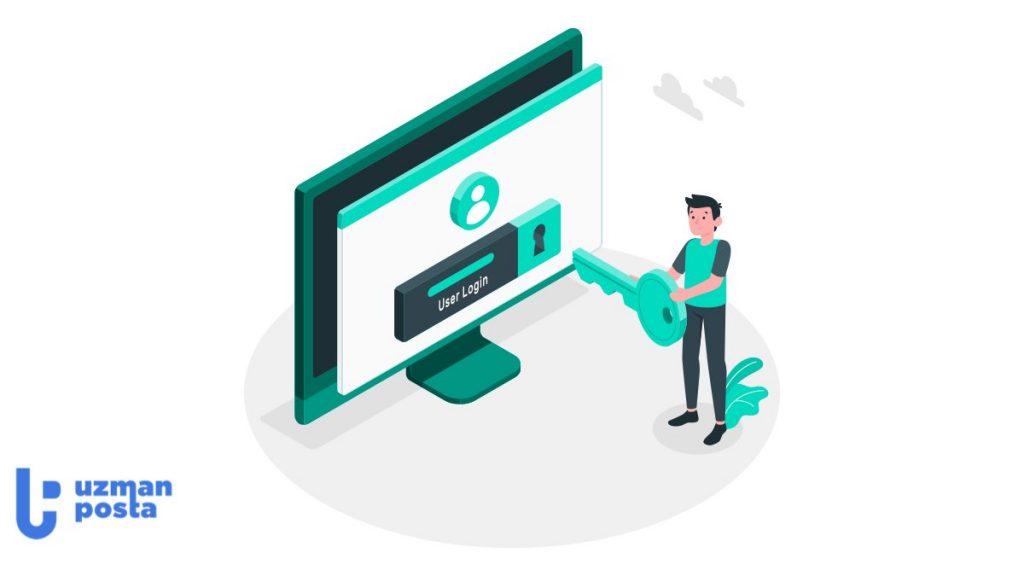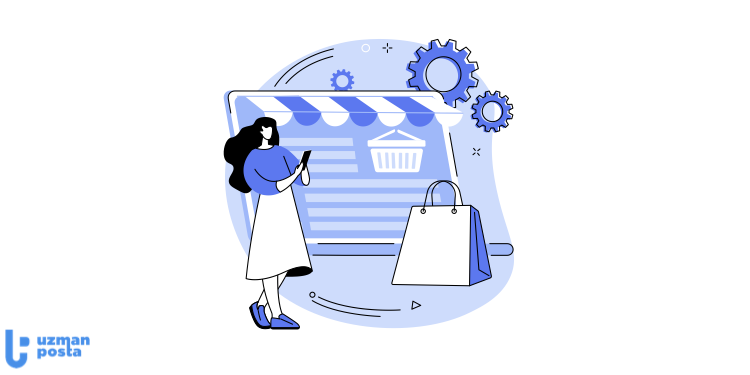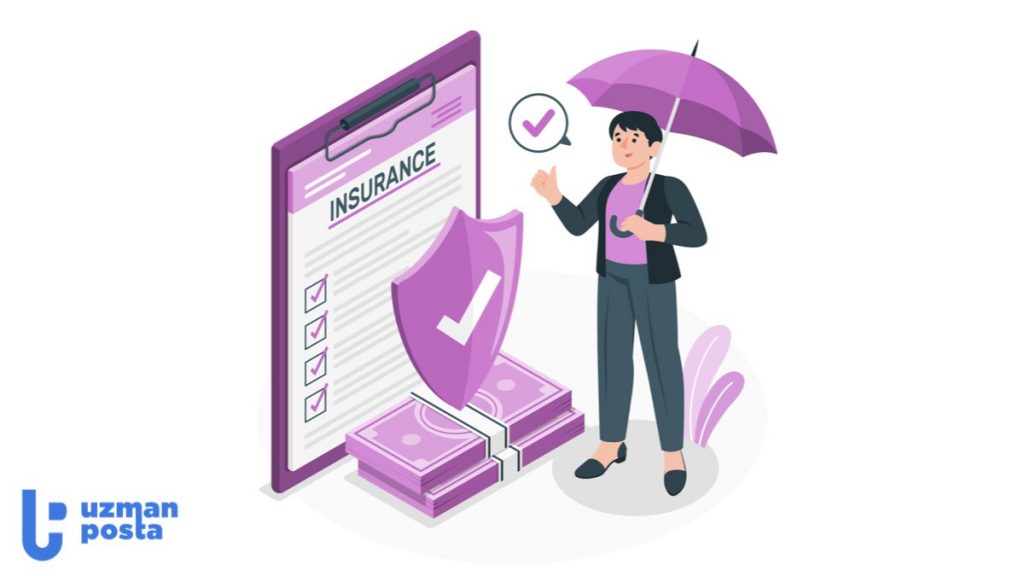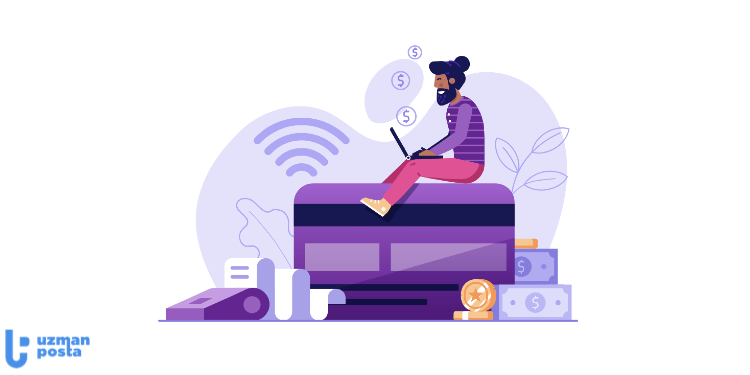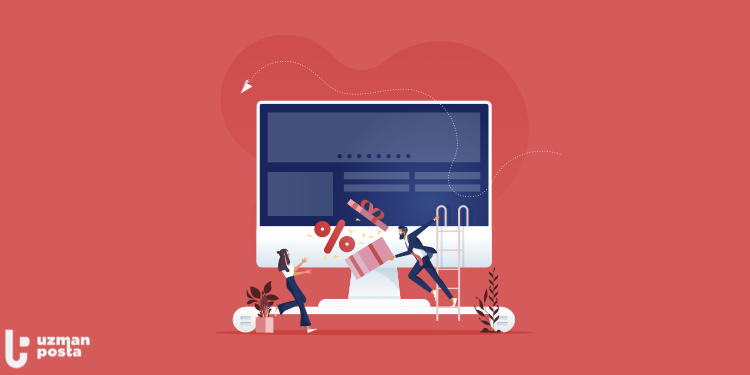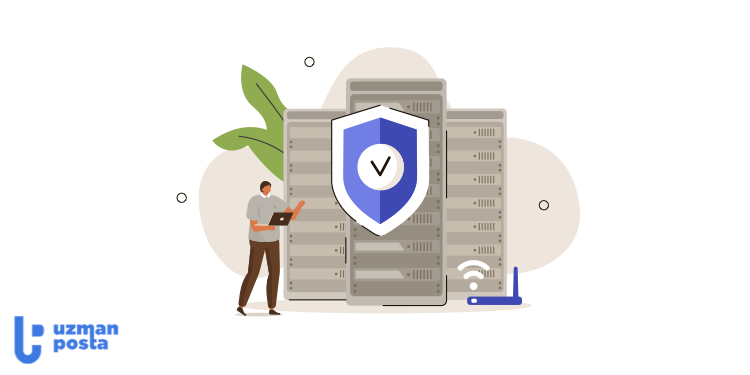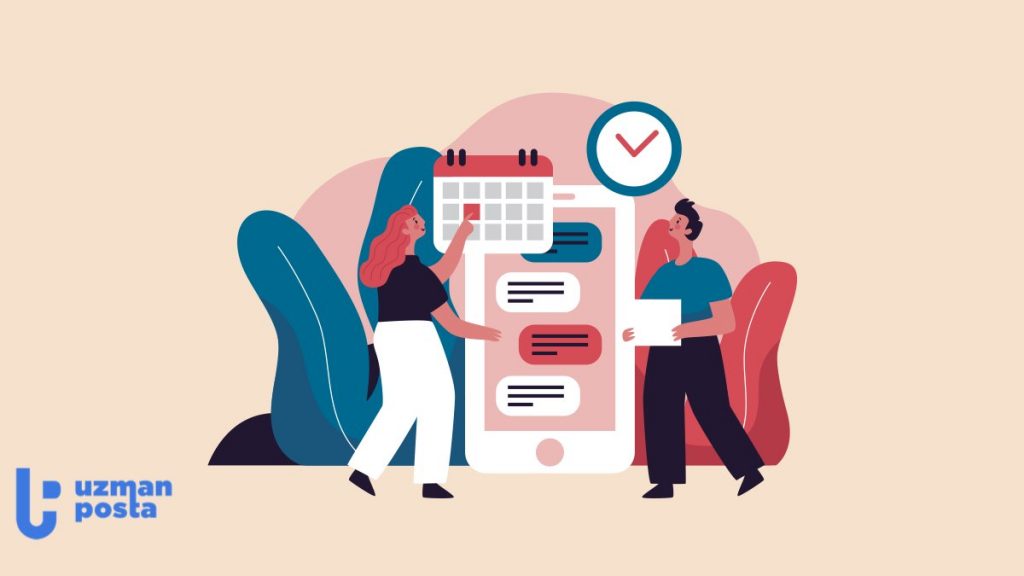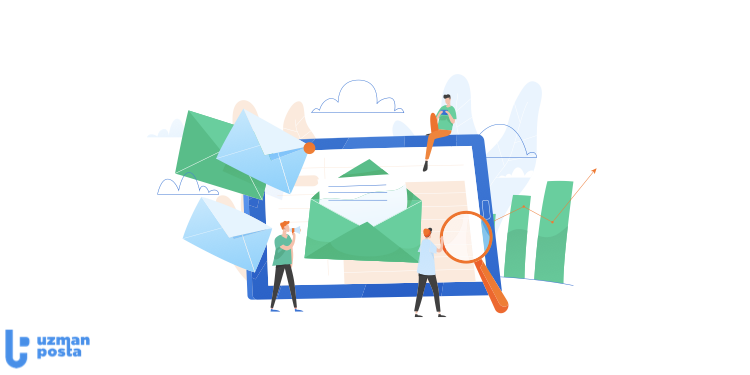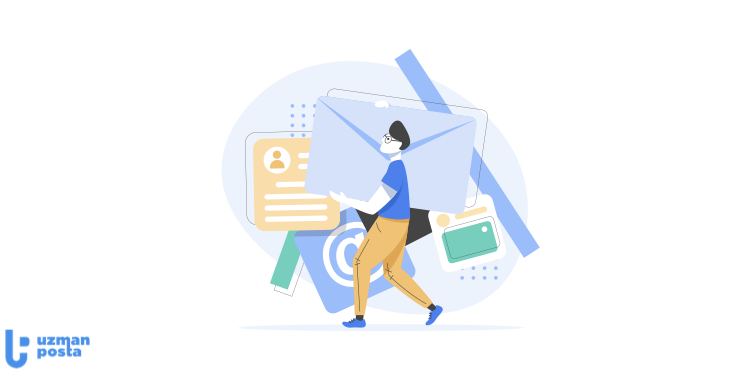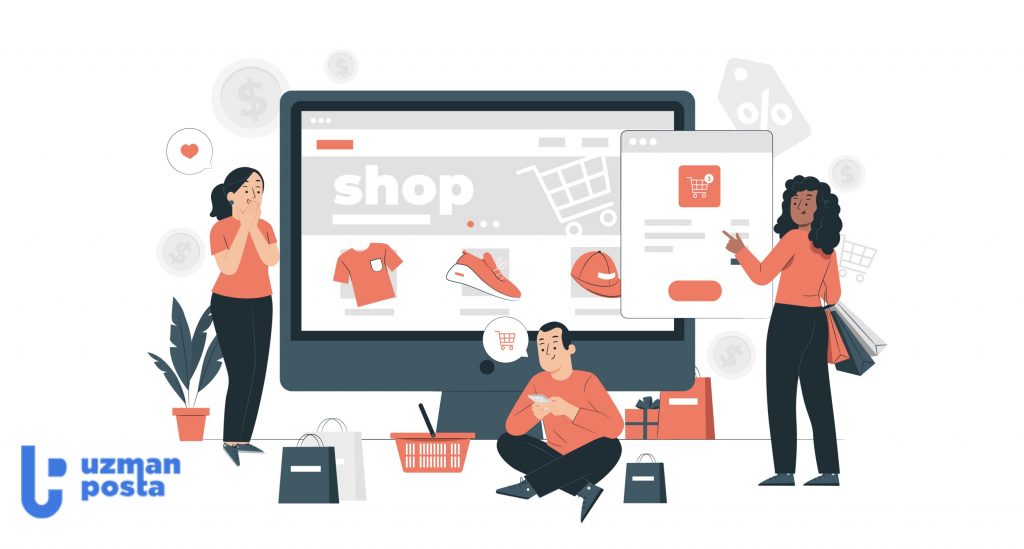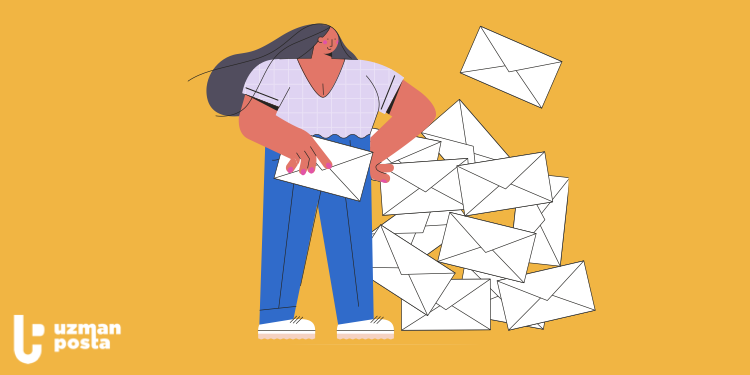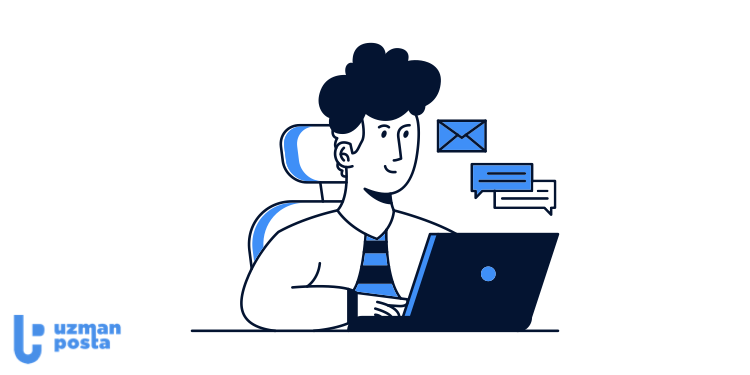
E-posta Kur, Bireysel ve Şirket Mailini Telefona Kurma
11 Şubat 2022
Bu yazımızda; iPhone telefon, Android telefon, tablet ve Windows bilgisayarınıza; Uzman Posta, Gmail, Hotmail, Yandex ve Outlook e-posta hesap kurulumlarını nasıl yapacağınızı adım adım anlatacağız.
Haydi başlayalım!
iPhone Telefona E-Posta Kurma
Aşağıda iPhone telefonunuza; Uzman Posta, Gmail, Hotmail, Yandex ve Outlook e-posta hesap kurulumlarını nasıl yapacağınızı adım adım anlatacağız.
1. Uzman Posta E-Posta Hesabı Kurma
iPhone cihazınıza e-posta hesabınızı IMAP olarak kurmak için aşağıdaki adımları takip edebilirsiniz.
- Uygulama listenizden Ayarlar öğesine tıklayınız.
- Ayarlar sayfası üzerinden Hesaplar ve Parolalar menüsüne tıklayınız.
- Hesap Ekle > Diğer > Mail Hesabı Ekle yolunu izleyerek e-posta hesap ekleme sayfasına erişiniz.
- Yeni Hesap sayfası üzerinden aşağıdaki alanları doldurunuz.
- Ad: E-posta gönderimlerinizde görünmesini istediğiniz adı giriniz.
- E-Posta: E-posta adresinizi giriniz.
- Parola: E-Posta şifrenizi giriniz.
- Açıklama: E-posta hesabınıza isim veriniz.
- İlgili alanları doldurduktan sonra Sonraki butonuna tıklayınız.
- Gelen pencerede hesap türünü IMAP olarak işaretleyiniz.
- Ad: E-Posta gönderimlerinizde görünmesini istediğiniz adı giriniz.
- E-Posta: E-posta hesabınızı giriniz.
- Açıklama: E-posta hesabınıza görünmesini istediğiniz ismi veriniz.
- Gelen Posta Sunucusu bölümüne aşağıdaki tanımlamaları yapınız.
- Sunucu Adı: proxy.uzmanposta.com
- Kullanıcı Adı: E-posta adresinizi giriniz.
- Parola: E-Posta şifrenizi giriniz.
- Giden Posta Sunucusu bölümüne aşağıdaki tanımlamaları yapınız.
- Sunucu Adı: proxy.uzmanposta.com
- Kullanıcı Adı: E-posta adresinizi giriniz.
- Parola: E-Posta şifrenizi giriniz.
- Sonraki butonuna tıklayıp ardından Kaydet butonuna tıklayarak hesap kurulumunu sonlandırabilirsiniz.
iPhone telefonunuza e-posta hesabınızı POP3 olarak kurmak için aşağıdaki adımları takip edebilirsiniz.
- Uygulama listenizden Ayarlar öğesine tıklayınız.
- Ayarlar sayfası üzerinden Hesaplar ve Parolalar menüsüne tıklayınız.
- Hesap Ekle > Diğer > Mail Hesabı Ekle yolunu izleyerek e-posta hesap ekleme sayfasına erişiniz.
- Yeni Hesap sayfası üzerinden aşağıdaki alanları doldurunuz.
- Ad: E-posta gönderimlerinizde görünmesini istediğiniz adı giriniz.
- E-Posta: E-posta adresinizi giriniz.
- Parola: E-Posta şifrenizi giriniz.
- Açıklama: E-posta hesabınıza isim veriniz.
- İlgili alanları doldurduktan sonra Sonraki butonuna tıklayınız.
- Gelen pencerede hesap türünü POP olarak işaretleyiniz.
- Ad: E-Posta gönderimlerinizde görünmesini istediğiniz adı giriniz.
- E-Posta: E-posta hesabınızı giriniz.
- Açıklama: E-posta hesabınıza görünmesini istediğiniz ismi veriniz.
- Gelen Posta Sunucusu bölümüne aşağıdaki tanımlamaları yapınız.
- Sunucu Adı: proxy.uzmanposta.com
- Kullanıcı Adı: E-posta adresinizi giriniz.
- Parola: E-Posta şifrenizi giriniz.
- Giden Posta Sunucusu bölümüne aşağıdaki tanımlamaları yapınız.
- Sunucu Adı: proxy.uzmanposta.com
- Kullanıcı Adı: E-posta adresinizi giriniz.
- Parola: E-Posta şifrenizi giriniz.
- Sonraki butonuna tıklayıp ardından Kaydet butonuna tıklayarak hesap kurulumunu sonlandırabilirsiniz.
2. Hotmail E-Posta Hesabı Kurma
Aşağıdaki talimatlar, Hotmail için yazılsa da; Outlook, Live veya MSN hesabı kurmak isteyip istemediğinize bakılmaksızın işlem tamamen aynıdır. Bu adımlar, bir iPhone’da bunu nasıl yapacağınızı gösterir, ancak adımlar iPad’te de aynıdır.
- Ayarlar’a tıklayın ve Mail’e gidin.
- Hücresel Veri’nin altında bulunan Hesaplar’a tıklayın.
- Burada karşınıza mevcut hesaplarınız çıkabilir. Eğer mevcut hesabınız yoksa, “Hesap Ekle”ye tıklayın.
- Karşınıza seçim iCloud, Microsoft Exchange, Google, Yahoo, Aol. ve Outlook gibi seçenekler çıkacak. Fakat kurulumunuzu Hotmail için yapmak istediğiniz için “Diğer” seçeneğine tıklayın.
- Mail Hesabı Ekle’ye dokunun.
- Ad, E-posta, Parola ve Açıklama kısımlarını doldurun.
- Sağ üst köşede bulunan Sonraki’ye dokunun ve Mail’in Hotmail hesabınızı doğrulaması için bekleyin.
- Eğer “Mail” uygulaması e-posta ayarlarınızı bulursa, işlemi bitirmek için Bitti’ye tıklayın. Fakat ayarlarınız bulunamazsa, bu ayarları manuel olarak girmeniz gerekecektir.
- Eğer ayarları manuel olarak girmeniz gerekirse, karşınıza açılan pencereden hesabınız için IMAP veya POP’u seçin.
- Daha sonra Gelen ve Giden Posta Sunucusu bilgilerini eksiksiz olarak doldurun.
- Son olarak sağ üst köşedeki Kaydet‘e tıklayın.
3. Gmail E-Posta Hesabı Kurma
Aşağıdaki talimatları izleyerek iPhone cihazınıza Gmail e-posta hesabı kurabilirsiniz:
- Ayarlar’a tıklayın ve Mail’e gidin.
- Hücresel Veri’nin altında bulunan Hesaplar’a tıklayın.
- Burada karşınıza mevcut hesaplarınız çıkabilir. Eğer mevcut hesabınız yoksa, “Hesap Ekle”ye tıklayın.
- Karşınıza seçim iCloud, Microsoft Exchange, Google, Yahoo, Aol. ve Outlook gibi seçenekler çıkacak. Google’a tıklayın.
- “Ayarlar” giriş yapmak için şunu kullanmak istiyor: “google.com” gibi bir uyarı ile karşılacaksınız. Bu uyarıda size seçenek olarak sunulan “Sürdür”e tıklayın.
- E-posta adresinizi ve parolanızı eksiksiz şekilde girin.
- İleri seçeneğini görürseniz, İleri‘ye tıklayın ve Mail’in hesabınızı doğrulaması için bekleyin.
- Son olarak Kaydet‘e dokunun.
- Eğer e-posta sağlayıcınızı görmüyorsanız, hesabı manuel olarak eklemek için “Diğer” seçeneğine tıklayın.
- Hesabı manuel olarak kurmak için bir üstteki başlıktaki adımları izleyin.
4. Yandex Mail E-Posta Hesabı Kurma
Aşağıdaki talimatları izleyerek iPhone cihazınıza Yandex Mail e-posta hesabı kurabilirsiniz:
- Ayarlar’a tıklayın ve Mail’e gidin.
- Hücresel Veri’nin altında bulunan Hesaplar’a tıklayın.
- Burada karşınıza mevcut hesaplarınız çıkabilir. Eğer mevcut hesabınız yoksa, “Hesap Ekle”ye tıklayın.
- Karşınıza seçim iCloud, Microsoft Exchange, Google, Yahoo, Aol. ve Outlook gibi seçenekler çıkacak. Fakat kurulumunuzu Yandex için yapmak istediğiniz için “Diğer” seçeneğine tıklayın.
- Mail Hesabı Ekle’ye dokunun.
- Ad, E-posta, Parola ve Açıklama kısımlarını doldurun.
- Sağ üst köşede bulunan Sonraki’ye dokunun ve Mail’in Yandex Mail hesabınızı doğrulaması için bekleyin.
- Eğer “Mail” uygulaması e-posta ayarlarınızı bulursa, işlemi bitirmek için Bitti’ye tıklayın. Fakat ayarlarınız bulunamazsa, bu ayarları manuel olarak girmeniz gerekecektir.
- Eğer ayarları manuel olarak girmeniz gerekirse, karşınıza açılan pencereden hesabınız için IMAP veya POP’u seçin.
- Daha sonra Gelen ve Giden Posta Sunucusu bilgilerini eksiksiz olarak doldurun.
- Son olarak sağ üst köşedeki Kaydet‘e tıklayın.
5. Outlook E-Posta Hesabı Kurma
Aşağıdaki talimatları izleyerek iPhone cihazınıza Outlook e-posta hesabı kurabilirsiniz:
- Ayarlar’a tıklayın ve Mail’e gidin.
- Hücresel Veri’nin altında bulunan Hesaplar’a tıklayın.
- Burada karşınıza mevcut hesaplarınız çıkabilir. Eğer mevcut hesabınız yoksa, “Hesap Ekle”ye tıklayın.
- Karşınıza seçim iCloud, Microsoft Exchange, Google, Yahoo, Aol. ve Outlook gibi seçenekler çıkacak. Outlook’a tıklayın.
- “Ayarlar” giriş yapmak için şunu kullanmak istiyor: “outlook.live.com”gibi bir uyarı ile karşılacaksınız. Bu uyarıda size seçenek olarak sunulan “Sürdür”e tıklayın.
- E-posta adresinizi ve parolanızı eksiksiz şekilde girin.
- İleri seçeneğini görürseniz, İleri‘ye tıklayın ve Mail‘in hesabınızı doğrulaması için bekleyin.
- Son olarak Kaydet‘e dokunun.
- Eğer e-posta sağlayıcınızı görmüyorsanız, hesabı manuel olarak eklemek için “Diğer” seçeneğine tıklayın.
- Hesabı manuel olarak kurmak için bir üstteki başlıktaki adımları izleyin.
Android Telefonlara E-Posta Kurma
Aşağıda Android telefonunuza; Uzman Posta, Gmail, Hotmail, Yandex ve Outlook e-posta hesap kurulumlarını nasıl yapacağınızı adım adım anlatacağız.
1. Uzman Posta E-Posta Hesabı Kurma
Android cihazınıza e-posta hesabınızı IMAP olarak kurmak için aşağıdaki adımları takip edebilirsiniz.
- Android cihazınızdan Menü > Ayarlar > Hesaplar yolunu izleyerek hesaplar sayfasına erişiniz.
- Hesap Ekle butonuna tıklayınız.
- Hesap ekle sayfası üzerinden hesap türü olarak Kişisel (IMAP erişimi) seçeneğini seçiniz.
- Kurulum yapmak istediğiniz e-posta adresiniz yazınız, ardından Manuel Kurulum bağlantısına tıklayınız.
- Hesap türünü tekrar Kişisel (IMAP erişimi) olarak seçiniz.
- E-posta şifrenizi girip İleri butonuna tıklayınız.
- Gelen sunucu ayarları sayfası üzerinden;
- Kullanıcı Adı: E-posta adresinizi giriniz.
- Şifre: E-posta şifrenizi giriniz.
- Gelen Sunucu: proxy.uzmanposta.com
- İleri butonuna tıklayınız.
- Giden sunucu ayarları sayfası üzerinden;
- Oturum açmayı gerektirir seçeneğini aktif ediniz.
- Kullanıcı Adı: E-posta adresinizi giriniz.
- Şifre: E-posta şifrenizi giriniz.
- Giden Sunucu: proxy.uzmanposta.com
- İleri butonuna tıklayınız.
- Hesap seçenekleri bölümünden senkronizasyon sıklık ayarlarınızı tanımlayabilirsiniz.
- Yapmış olduğunuz tanımlamaları saklamak için İleri butonuna tıklayınız.
- Adınız bölümüne e-posta gönderimlerinizde görünmesini istediğiniz isim ve soy ismi giriniz.
- İşlemi tamamlamak için İleri butonuna tıklayınız.
Android cihazınıza e-posta hesabınızı POP3 olarak kurmak için aşağıdaki adımları takip edebilirsiniz.
- Android cihazınızdan Menü > Ayarlar > Hesaplar yolunu izleyerek hesaplar sayfasına erişiniz.
- Hesap Ekle butonuna tıklayınız.
- Hesap ekle sayfası üzerinden hesap türü olarak Kişisel (POP3 erişimi) seçeneğini seçiniz.
- Kurulum yapmak istediğiniz e-posta adresiniz yazınız, ardından Manuel Kurulum bağlantısına tıklayınız.
- Hesap türünü tekrar Kişisel (POP3 erişimi) olarak seçiniz.
- E-posta şifrenizi girip İleri butonuna tıklayınız.
- Gelen sunucu ayarları sayfası üzerinden;
- Kullanıcı Adı: E-posta adresinizi giriniz.
- Şifre: E-posta şifrenizi giriniz.
- Gelen Sunucu: proxy.uzmanposta.com
- İleri butonuna tıklayınız.
- Giden sunucu ayarları sayfası üzerinden;
- Oturum açmayı gerektirir seçeneğini aktif ediniz.
- Kullanıcı Adı: E-posta adresinizi giriniz.
- Şifre: E-posta şifrenizi giriniz.
- Giden Sunucu: proxy.uzmanposta.com
- İleri butonuna tıklayınız.
- Hesap seçenekleri bölümünden senkronizasyon sıklık ayarlarınızı tanımlayabilirsiniz.
- Yapmış olduğunuz tanımlamaları saklamak için İleri butonuna tıklayınız.
- Adınız bölümüne e-posta gönderimlerinizde görünmesini istediğiniz isim ve soy ismi giriniz.
- İşlemi tamamlamak için İleri butonuna tıklayınız.
2. Hotmail E-Posta Hesabı Kurma
Aşağıdaki talimatları izleyerek Android (Samsung) cihazınıza Hotmail e-posta hesabı kurabilirsiniz. Birçok Android cihaz olduğu için kurulumu Samsung üzerinden anlattık. Fakat muhtemelen tüm Android cihazlarda benzer adımlarla karşılaşacaksınız.
- Mobil cihazın ana ekranından “Uygulamalar” a tıklayın.
- Açılan sayfadan “Ayarlar” ögesine dokunun.
- “Ayarlar” ekranında “Cloud ve Hesaplar” a tıklayın.
- Ardından “Hesaplar” a dokunun.
- Karşınıza çıkan sayfadan “Hesap ekle” ye tıklayın. Bu ekranda cihazının desteklediği hesaplara ait bir liste çıkacak. Liste içinden e-posta seçeneğine dokunun.
- Karşınıza çıkan ilk ekranda ilgili bölüme kurulumunuz yapmak istediğiniz “E-posta” nızı ve “Şifre” sini girin. Ardından “Manuel Kurulum” butonuna tıklayın.
- Açılan ekranda “Hesap türünü seç” üzerinden IMAP, POP3 ya da Microsoft Exchange’i seçebilirsiniz.
- POP3 ‘ü seçtiğinizi varsayalım. Manuel kurulum ekranında, “E-posta adresi, Kullanıcı adı ve Şifre” yi girin.
- Ardından “Gelen Sunucu” adresinizi yazın, sunucunun kullandığı “Güvenlik Tipi” ni seçin.
- Sonra “Giden Sunucu” adresinizi yazın, sunucunun kullandığı “Güvenlik Tipi” ni seçin.
- Sağ altta bulunan “Oturum Aç” tab’ine tıklayın ve hesabın kurulumunu tamamlayın.
3. Gmail E-Posta Hesabı Kurma
Aşağıdaki talimatları izleyerek Android (Samsung) cihazınıza Gmail e-posta hesabı kurabilirsiniz. Birçok Android cihaz olduğu için kurulumu Samsung üzerinden anlattık. Fakat muhtemelen tüm Android cihazlarda benzer adımlarla karşılaşacaksınız.
- Mobil cihazın ana ekranından “Uygulamalar” a tıklayın.
- Açılan sayfadan “Ayarlar” ögesine dokunun.
- “Ayarlar” ekranında “Cloud ve Hesaplar” a tıklayın.
- Ardından “Hesaplar” a dokunun.
- Karşınıza çıkan sayfadan “Hesap ekle” ye tıklayın. Bu ekranda cihazının desteklediği hesaplara ait bir liste çıkacak. Liste içinden e-posta seçeneğine dokunun.
- Karşınıza çıkan ilk ekranda ilgili bölüme kurulumunuz yapmak istediğiniz “E-posta” nızı ve “Şifre” sini girin. Ardından “Manuel Kurulum” butonuna tıklayın.
- Açılan ekranda “Hesap türünü seç” üzerinden IMAP, POP3 ya da Microsoft Exchange’i seçebilirsiniz.
- POP3 ‘ü seçtiğinizi varsayalım. Manuel kurulum ekranında, “E-posta adresi, Kullanıcı adı ve Şifre” yi girin.
- Ardından “Gelen Sunucu” adresinizi yazın, sunucunun kullandığı “Güvenlik Tipi” ni seçin.
- Sonra “Giden Sunucu” adresinizi yazın, sunucunun kullandığı “Güvenlik Tipi” ni seçin.
- Sağ altta bulunan “Oturum Aç” tab’ine tıklayın ve hesabın kurulumunu tamamlayın.
4. Yandex Mail E-Posta Hesabı Kurma
Aşağıdaki talimatları izleyerek Android (Samsung) cihazınıza Yandex Mail e-posta hesabı kurabilirsiniz. Birçok Android cihaz olduğu için kurulumu Samsung üzerinden anlattık. Fakat muhtemelen tüm Android cihazlarda benzer adımlarla karşılaşacaksınız.
- Mobil cihazın ana ekranından “Uygulamalar” a tıklayın.
- Açılan sayfadan “Ayarlar” ögesine dokunun.
- “Ayarlar” ekranında “Cloud ve Hesaplar” a tıklayın.
- Ardından “Hesaplar” a dokunun.
- Karşınıza çıkan sayfadan “Hesap ekle” ye tıklayın. Bu ekranda cihazının desteklediği hesaplara ait bir liste çıkacak. Liste içinden e-posta seçeneğine dokunun.
- Karşınıza çıkan ilk ekranda ilgili bölüme kurulumunuz yapmak istediğiniz “E-posta” nızı ve “Şifre” sini girin. Ardından “Manuel Kurulum” butonuna tıklayın.
- Açılan ekranda “Hesap türünü seç” üzerinden IMAP, POP3 ya da Microsoft Exchange’i seçebilirsiniz.
- POP3 ‘ü seçtiğinizi varsayalım. Manuel kurulum ekranında, “E-posta adresi, Kullanıcı adı ve Şifre” yi girin.
- Ardından “Gelen Sunucu” adresinizi yazın, sunucunun kullandığı “Güvenlik Tipi” ni seçin.
- Sonra “Giden Sunucu” adresinizi yazın, sunucunun kullandığı “Güvenlik Tipi” ni seçin.
- Sağ altta bulunan “Oturum Aç” tab’ine tıklayın ve hesabın kurulumunu tamamlayın.
5. Outlook E-Posta Hesabı Kurma
Aşağıdaki talimatları izleyerek Android (Samsung) cihazınıza Outlook e-posta hesabı kurabilirsiniz. Birçok Android cihaz olduğu için kurulumu Samsung üzerinden anlattık. Fakat muhtemelen tüm Android cihazlarda benzer adımlarla karşılaşacaksınız.
- Mobil cihazın ana ekranından “Uygulamalar” a tıklayın.
- Açılan sayfadan “Ayarlar” ögesine dokunun.
- “Ayarlar” ekranında “Cloud ve Hesaplar” a tıklayın.
- Ardından “Hesaplar” a dokunun.
- Karşınıza çıkan sayfadan “Hesap ekle” ye tıklayın. Bu ekranda cihazının desteklediği hesaplara ait bir liste çıkacak. Liste içinden e-posta seçeneğine dokunun.
- Karşınıza çıkan ilk ekranda ilgili bölüme kurulumunuz yapmak istediğiniz “E-posta” nızı ve “Şifre” sini girin. Ardından “Manuel Kurulum” butonuna tıklayın.
- Açılan ekranda “Hesap türünü seç” üzerinden IMAP, POP3 ya da Microsoft Exchange’i seçebilirsiniz.
- POP3 ‘ü seçtiğinizi varsayalım. Manuel kurulum ekranında, “E-posta adresi, Kullanıcı adı ve Şifre” yi girin.
- Ardından “Gelen Sunucu” adresinizi yazın, sunucunun kullandığı “Güvenlik Tipi” ni seçin.
- Sonra “Giden Sunucu” adresinizi yazın, sunucunun kullandığı “Güvenlik Tipi” ni seçin.
- Sağ altta bulunan “Oturum Aç” tab’ine tıklayın ve hesabın kurulumunu tamamlayın.
Tablete E-Posta Kurma
Aşağıda iPad veya IPod Touch’ınıza; Uzman Posta, Gmail, Hotmail, Yandex ve Outlook e-posta hesap kurulumlarını nasıl yapacağınızı adım adım anlatacağız.
1. Uzman Posta E-Posta Hesabı Kurma
iPad veya IPod Touch’ınıza e-posta hesabınızı IMAP olarak kurmak için aşağıdaki adımları takip edebilirsiniz:
- Uygulama listenizden Ayarlar öğesine tıklayınız.
- Ayarlar sayfası üzerinden Hesaplar ve Parolalar menüsüne tıklayınız.
- Hesap Ekle > Diğer > Mail Hesabı Ekle yolunu izleyerek e-posta hesap ekleme sayfasına erişiniz.
- Yeni Hesap sayfası üzerinden aşağıdaki alanları doldurunuz.
- Ad: E-posta gönderimlerinizde görünmesini istediğiniz adı giriniz.
- E-Posta: E-posta adresinizi giriniz.
- Parola: E-Posta şifrenizi giriniz.
- Açıklama: E-posta hesabınıza isim veriniz.
- İlgili alanları doldurduktan sonra Sonraki butonuna tıklayınız.
- Gelen pencerede hesap türünü IMAP olarak işaretleyiniz.
- Ad: E-Posta gönderimlerinizde görünmesini istediğiniz adı giriniz.
- E-Posta: E-posta hesabınızı giriniz.
- Açıklama: E-posta hesabınıza görünmesini istediğiniz ismi veriniz.
- Gelen Posta Sunucusu bölümüne aşağıdaki tanımlamaları yapınız.
- Sunucu Adı: proxy.uzmanposta.com
- Kullanıcı Adı: E-posta adresinizi giriniz.
- Parola: E-Posta şifrenizi giriniz.
- Giden Posta Sunucusu bölümüne aşağıdaki tanımlamaları yapınız.
- Sunucu Adı: proxy.uzmanposta.com
- Kullanıcı Adı: E-posta adresinizi giriniz.
- Parola: E-Posta şifrenizi giriniz.
- Sonraki butonuna tıklayıp ardından Kaydet butonuna tıklayarak hesap kurulumunu sonlandırabilirsiniz.
iPad veya IPod Touch’ınıza e-posta hesabınızı POP3 olarak kurmak için aşağıdaki adımları takip edebilirsiniz.
- Uygulama listenizden Ayarlar öğesine tıklayınız.
- Ayarlar sayfası üzerinden Hesaplar ve Parolalar menüsüne tıklayınız.
- Hesap Ekle > Diğer > Mail Hesabı Ekle yolunu izleyerek e-posta hesap ekleme sayfasına erişiniz.
- Yeni Hesap sayfası üzerinden aşağıdaki alanları doldurunuz.
- Ad: E-posta gönderimlerinizde görünmesini istediğiniz adı giriniz.
- E-Posta: E-posta adresinizi giriniz.
- Parola: E-Posta şifrenizi giriniz.
- Açıklama: E-posta hesabınıza isim veriniz.
- İlgili alanları doldurduktan sonra Sonraki butonuna tıklayınız.
- Gelen pencerede hesap türünü POP olarak işaretleyiniz.
- Ad: E-Posta gönderimlerinizde görünmesini istediğiniz adı giriniz.
- E-Posta: E-posta hesabınızı giriniz.
- Açıklama: E-posta hesabınıza görünmesini istediğiniz ismi veriniz.
- Gelen Posta Sunucusu bölümüne aşağıdaki tanımlamaları yapınız.
- Sunucu Adı: proxy.uzmanposta.com
- Kullanıcı Adı: E-posta adresinizi giriniz.
- Parola: E-Posta şifrenizi giriniz.
- Giden Posta Sunucusu bölümüne aşağıdaki tanımlamaları yapınız.
- Sunucu Adı: proxy.uzmanposta.com
- Kullanıcı Adı: E-posta adresinizi giriniz.
- Parola: E-Posta şifrenizi giriniz.
- Sonraki butonuna tıklayıp ardından Kaydet butonuna tıklayarak hesap kurulumunu sonlandırabilirsiniz.
2. Hotmail E-Posta Hesabı Kurma
Aşağıdaki talimatlar, Hotmail için yazılsa da; Outlook, Live veya MSN hesabı kurmak isteyip istemediğinize bakılmaksızın işlem tamamen aynıdır. Bu adımlar, bir iPad’te bunu nasıl yapacağınızı gösterir, ancak adımlar iPhone’da da aynıdır.
- Ayarlar’a tıklayın ve Mail’e gidin.
- Hücresel Veri’nin altında bulunan Hesaplar’a tıklayın.
- Burada karşınıza mevcut hesaplarınız çıkabilir. Eğer mevcut hesabınız yoksa, “Hesap Ekle” ye tıklayın.
- Karşınıza seçim iCloud, Microsoft Exchange, Google, Yahoo, Aol. ve Outlook gibi seçenekler çıkacak. Fakat kurulumunuzu Hotmail için yapmak istediğiniz için “Diğer” seçeneğine tıklayın.
- Mail Hesabı Ekle’ye dokunun.
- Ad, E-posta, Parola ve Açıklama kısımlarını doldurun.
- Sağ üst köşede bulunan Sonraki’ye dokunun ve Mail’in Hotmail hesabınızı doğrulaması için bekleyin.
- Eğer “Mail” uygulaması e-posta ayarlarınızı bulursa, işlemi bitirmek için Bitti’ye tıklayın. Fakat ayarlarınız bulunamazsa, bu ayarları manuel olarak girmeniz gerekecektir.
- Eğer ayarları manuel olarak girmeniz gerekirse, karşınıza açılan pencereden hesabınız için IMAP veya POP’u seçin.
- Daha sonra Gelen ve Giden Posta Sunucusu bilgilerini eksiksiz olarak doldurun.
- Son olarak sağ üst köşedeki Kaydet‘e tıklayın.
3. Gmail E-Posta Hesabı Kurma
Aşağıdaki talimatları izleyerek iPad cihazınıza Gmail e-posta hesabı kurabilirsiniz:
- Ayarlar’a tıklayın ve Mail’e gidin.
- Hücresel Veri’nin altında bulunan Hesaplar’a tıklayın.
- Burada karşınıza mevcut hesaplarınız çıkabilir. Eğer mevcut hesabınız yoksa, “Hesap Ekle” ye tıklayın.
- Karşınıza seçim iCloud, Microsoft Exchange, Google, Yahoo, Aol. ve Outlook gibi seçenekler çıkacak. Google’a tıklayın.
- “Ayarlar” giriş yapmak için şunu kullanmak istiyor: “google.com”gibi bir uyarı ile karşılacaksınız. Bu uyarıda size seçenek olarak sunulan “Sürdür” e tıklayın.
- E-posta adresinizi ve parolanızı eksiksiz şekilde girin.
- İleri seçeneğini görürseniz, İleri‘ye tıklayın ve Mail’in hesabınızı doğrulaması için bekleyin.
- Son olarak Kaydet‘e dokunun.
- Eğer e-posta sağlayıcınızı görmüyorsanız, hesabı manuel olarak eklemek için “Diğer” seçeneğine tıklayın.
- Hesabı manuel olarak kurmak için bir üstteki başlıktaki adımları izleyin.
4. Yandex Mail E-Posta Hesabı Kurma
Aşağıdaki talimatları izleyerek iPad cihazınıza Yandex Mail e-posta hesabı kurabilirsiniz:
- Ayarlar’a tıklayın ve Mail’e gidin.
- Hücresel Veri’nin altında bulunan Hesaplar’a tıklayın.
- Burada karşınıza mevcut hesaplarınız çıkabilir. Eğer mevcut hesabınız yoksa, “Hesap Ekle” ye tıklayın.
- Karşınıza seçim iCloud, Microsoft Exchange, Google, Yahoo, Aol. ve Outlook gibi seçenekler çıkacak. Fakat kurulumunuzu Yandex Mail için yapmak istediğiniz için “Diğer” seçeneğine tıklayın.
- Mail Hesabı Ekle’ye dokunun.
- Ad, E-posta, Parola ve Açıklama kısımlarını doldurun.
- Sağ üst köşede bulunan Sonraki’ye dokunun ve Mail’in Yandex Mail hesabınızı doğrulaması için bekleyin.
- Eğer “Mail” uygulaması e-posta ayarlarınızı bulursa, işlemi bitirmek için Bitti’ye tıklayın. Fakat ayarlarınız bulunamazsa, bu ayarları manuel olarak girmeniz gerekecektir.
- Eğer ayarları manuel olarak girmeniz gerekirse, karşınıza açılan pencereden hesabınız için IMAP veya POP’u seçin.
- Daha sonra Gelen ve Giden Posta Sunucusu bilgilerini eksiksiz olarak doldurun.
- Son olarak sağ üst köşedeki Kaydet‘e tıklayın.
5. Outlook E-Posta Hesabı Kurma
Aşağıdaki talimatları izleyerek iPad cihazınıza Outlook e-posta hesabı kurabilirsiniz:
- Ayarlar’a tıklayın ve Mail’e gidin.
- Hücresel Veri’nin altında bulunan Hesaplar’a tıklayın.
- Burada karşınıza mevcut hesaplarınız çıkabilir. Eğer mevcut hesabınız yoksa, “Hesap Ekle” ye tıklayın.
- Karşınıza seçim iCloud, Microsoft Exchange, Google, Yahoo, Aol. ve Outlook gibi seçenekler çıkacak. Outlook’a tıklayın.
- “Ayarlar” giriş yapmak için şunu kullanmak istiyor: “outlook.live.com”gibi bir uyarı ile karşılacaksınız. Bu uyarıda size seçenek olarak sunulan “Sürdür” e tıklayın.
- E-posta adresinizi ve parolanızı eksiksiz şekilde girin.
- İleri seçeneğini görürseniz, İleri‘ye tıklayın ve Mail’in hesabınızı doğrulaması için bekleyin.
- Son olarak Kaydet‘e dokunun.
- Eğer e-posta sağlayıcınızı görmüyorsanız, hesabı manuel olarak eklemek için “Diğer” seçeneğine tıklayın.
- Hesabı manuel olarak kurmak için bir üstteki başlıktaki adımları izleyin.
İşletim Sitemlerine Göre E-Posta Kurma
1. Windows Bilgisayarlara E-Posta Kurma
- Windows Mail uygulamasını açın.
- Sol alttaki ayarlar simgesine tıklayın ve sağ üst köşedeki Hesapları yönet seçeneğine gidin.
- Hesap Ekle’ye tıklayın.
- Görüntülenen pencerede Diğer hesap öğesini seçin.
- E-posta adresinizi, görünen adınızı ve parolanızı yazın. Oturum Aç’a tıklayın.
- E-posta hesabınız şimdi ayarlandı. E-postanızı kullanmaya başlamak için Bitti’ye tıklayın.
2. MacOS Bilgisayarlara E-Posta Kurma
Mac’inizde e-posta kurmak, hızlı erişim ve diğer Apple aygıtlarıyla sorunsuz entegrasyon ile kolaylık sağlar. Etkin e-posta yönetimi ve çevrimdışı erişim özellikleriyle üretkenliği artırarak iletişiminizi daha düzenli ve akıcı hale getirir.
- Mac Mail Programını açın ve Mail açılır menüsünden Hesap Ekle’yi seçin.
- Bir posta hesabı sağlayıcısı seçmeniz istendiğinde Başka Bir Mail Hesabı’nı seçin, ardından Devam butonuna tıklayın.
- Bilgilerinizi girin ve ardından Oturum Aç butonuna tıklayın. Gerekli bilgiler; isim, e-posta adresi ve şifredir.
- Hesap adı veya parola doğrulanamıyor şeklinde bir hata alabilirsiniz. Bunun nedeni, ek kurulum adımları gerektiren özel bir alan adı kullanıyor olmanızdır.
- E-posta ayarlarınıza ihtiyacınız varsa, aşağıya alan adınızı girip Gönder butonuna tıklayarak ayarlarınızı bulabilirsiniz.
- Mac’inizdeki Kişiler veya Mesajlar gibi diğer uygulamalarda zaten bir hesap kullanıyorsanız bu hesabı Mail’de de kullanabilirsiniz. Mail’de İnternet Hesapları ayarlarını açmak için Mail > Hesaplar’ı seçin, sonra sağ tarafta Hesap Ekle’yi tıklayın.
- Bir e-posta hesabı zaten eklemişseniz, başkalarını da ekleyebilirsiniz. Mail’de, Mail > Hesap Ekle’yi seçin. Bir hesap türü seçin. Hesap bilgilerinizi girin.
İlgili İçerikler:
E-posta Aç, Oluştur, Kaydol – Yeni Mail Hesabı Nasıl Açılır, Alınır?
Şirket Maili Nedir? Şirket Uzantılı E-Posta Hesabı Nasıl Açılır?
E-Posta Hesabınızı 2 Doğrulama (2FA) İle Koruyun
İnfo Mail Nedir, İnfo Mail Adresi Nasıl Açılır?
IMAP Nedir? IMAP vs. Pop3 Arasındaki Farklar